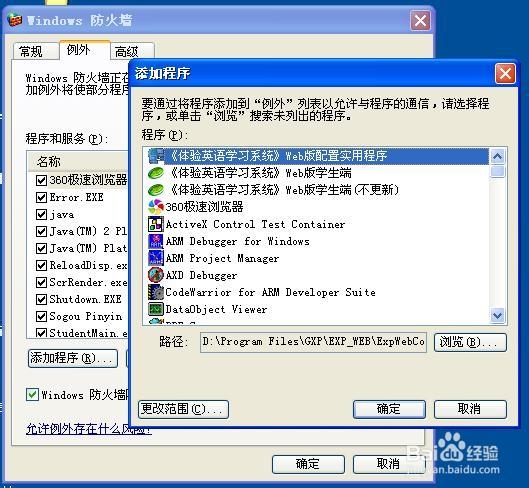您是否正在为电脑端的快连VPN(LetsVPN)连接问题而烦恼?时常遇到连接失败、速度骤降或频繁断线的情况?很多时候,这些问题的“元凶”并非VPN本身,而是您的Windows系统防火墙。爱思将通过最详尽的图文步骤,手把手教您如何为快连VPN设置Windows防火墙例外,彻底解决连接障碍,恢复流畅稳定的网络体验。
一、为什么需要为快连VPN设置防火墙例外?
Windows Defender防火墙是您电脑的第一道网络安全防线,它会审查所有传入和传出的网络数据。VPN通过建立加密隧道来保护您的数据,这种特殊的网络行为有时会被防火墙误判为潜在威胁,从而进行拦截或限制。
当防火墙误拦快连VPN时,您可能会遇到以下症状:
- 无法连接: 点击连接后,长时间停留在“正在连接”状态,最终超时失败。
- 连接后无网络: 显示已连接成功,但无法打开任何网页或App。
- 速度缓慢或不稳定: 网速远低于正常水平,且频繁出现断线重连的情况。
通过“设置例外”,我们相当于给防火墙下达一个指令:“请信任并放行所有来自‘快连VPN’这个程序的数据”。这样,防火墙便不会再干扰VPN的正常工作,从而根本上解决上述问题。
二、准备工作:找到快连VPN的安装路径
在设置防火墙之前,我们必须先知道快连VPN的主程序(LetsVPN.exe)存放在哪里。这是最关键的一步。
最简单的方法:通过桌面快捷方式查找
- 在电脑桌面上,找到“快连VPN”的快捷方式图标。
- 用鼠标右键点击该图标。
- 在弹出的菜单中,选择“打开文件所在的位置”或“打开文件位置”。
- 此时,系统会自动打开一个文件夹窗口,并选中
LetsVPN.exe这个文件。请复制或记下这个窗口顶部的地址栏路径,我们稍后会用到。
[图示:一张GIF动图或截图,展示如何右键点击桌面快捷方式并选择“打开文件所在的位置”]
通常,默认安装路径为: C:\Program Files\LetsVPN\
三、图解教程:Windows 11 防火墙例外设置步骤
Windows 11的设置界面与Windows 10有所不同,请跟随以下专门步骤操作。
-
步骤 1:打开“Windows 安全中心”
点击任务栏的“开始”按钮,选择“设置”。在设置窗口左侧,点击“隐私和安全”,然后选择“Windows 安全中心”。
[图示:Windows 11 “设置”应用中“隐私和安全”选项的截图]
-
步骤 2:进入防火墙设置
在安全中心页面,点击“防火墙和网络保护”。
[图示:Windows 安全中心界面,“防火墙和网络保护”选项高亮显示]
-
步骤 3:允许应用通过防火墙
在新页面中,点击蓝色的文字链接“允许应用通过防火墙”。
[图示:“防火墙和网络保护”页面中,“允许应用通过防火墙”链接的截图]
-
步骤 4:更改设置并添加新应用
系统会弹出一个“允许的应用”窗口。首先,点击右上角的“更改设置”按钮(需要管理员权限)。然后,按钮下方的“允许其他应用…”会变为可用状态,点击它。
[图示:“允许的应用”窗口中,“更改设置”和“允许其他应用”按钮的位置]
-
步骤 5:浏览并选择快连VPN程序
在“添加应用”弹窗中,点击“浏览…”按钮。这时,粘贴或导航到您在【准备工作】中找到的快连VPN安装路径,选中
LetsVPN.exe文件,然后点击“打开”。[图示:文件浏览器窗口,展示如何导航到快连VPN文件夹并选中`LetsVPN.exe`]
-
步骤 6:添加并确认
返回到“添加应用”窗口,您会看到“快连VPN”已出现在列表中,点击下方的“添加”按钮。最后,在“允许的应用”列表中,确保“快连VPN”后面的“专用”和“公用”两个复选框都已勾选,点击“确定”保存设置。
[图示:“允许的应用”列表中,新增的“快连VPN”及其旁边的两个复选框已勾选]
四、图解教程:Windows 10 防火墙例外设置步骤
Windows 10用户请参考以下图解流程,操作路径稍有不同但原理一致。
-
步骤 1:打开控制面板
点击任务栏的搜索框,输入“控制面板”并打开它。
[图示:Windows 10搜索框输入“控制面板”的结果]
-
步骤 2:进入防火墙设置
在控制面板中,将“查看方式”调整为“大图标”或“小图标”,然后找到并点击“Windows Defender 防火墙”。
[图示:控制面板中,“Windows Defender 防火墙”图标的位置]
-
步骤 3:允许应用通过防火墙
在防火墙设置页面的左侧菜单中,点击“允许应用或功能通过 Windows Defender 防火墙”。
[图示:防火墙左侧菜单栏,“允许应用或功能…”链接高亮显示]
-
步骤 4 到 步骤 6:
接下来的步骤与Windows 11完全相同。请参照上方Windows 11教程的步骤4至步骤6进行操作:点击“更改设置” -> 点击“允许其他应用…” -> “浏览…”找到并添加
LetsVPN.exe-> 确保勾选“专用”和“公用”网络,最后点击“确定”。
五、验证设置:如何确认防火墙例外已生效?
设置完成后,为了确保一切正常,请进行简单的验证:
- 彻底关闭快连VPN: 如果快连VPN正在运行,请完全退出程序(右键点击任务栏托盘图标并选择退出)。
- 重新启动快连VPN。
- 尝试连接: 选择一个节点进行连接。
如果连接迅速成功,并且能够正常浏览网页,那么恭喜您,防火墙设置已成功!
六、常见问题与进阶排错(FAQ)
- 问:我按照步骤设置了,但还是连接不上,怎么办?
- 答:请检查是否有安装第三方的杀毒软件或安全卫士(如McAfee, Norton, 360, 火绒等)。这些软件通常自带防火墙功能,其优先级可能高于Windows防火墙。您需要在这些第三方软件的设置中,同样将快连VPN(
LetsVPN.exe)添加到信任区或白名单。 - 问:“专用”和“公用”网络复选框是什么意思,我应该都勾选吗?
- 答:“专用”网络通常指您信任的家庭或工作网络,“公用”网络指咖啡馆、机场等公共Wi-Fi。为了确保快连VPN在任何网络环境下都能正常使用,强烈建议将两者都勾选上。
- 问:每次快连VPN或Windows更新后,我需要重新设置吗?
- 答:通常不需要。防火墙例外是针对文件路径的,只要更新后
LetsVPN.exe的位置和名称不变,设置会持续有效。但如果遇到更新后突然无法连接的问题,重新检查一遍防火墙设置是很好的排错习惯。
七、总结:一劳永逸,告别连接烦恼
为快连VPN在Windows防火墙中设置例外,是一个简单、安全且高效的优化方法。它能从根源上解决因网络策略限制导致的各类连接问题。爱思覆盖了Windows 11和Windows 10两大主流系统,并提供了详尽的图文步骤和常见问题解答。花几分钟完成设置,即可换来长久稳定、畅通无阻的VPN使用体验。现在就动手试试吧!